우아한테크코스 테코톡
블링의 웹 접근성
카테고리 : 우아한테크코스 테코톡
블링의 웹 접근성
왜 웹 접근성을 고려해야 할까요?
- 모든 사람들이 동등하게 서비스를 이용
웹 접근성을 준수하는 방법
- 스크린 리더가 코드를 어떻게 인식하는지
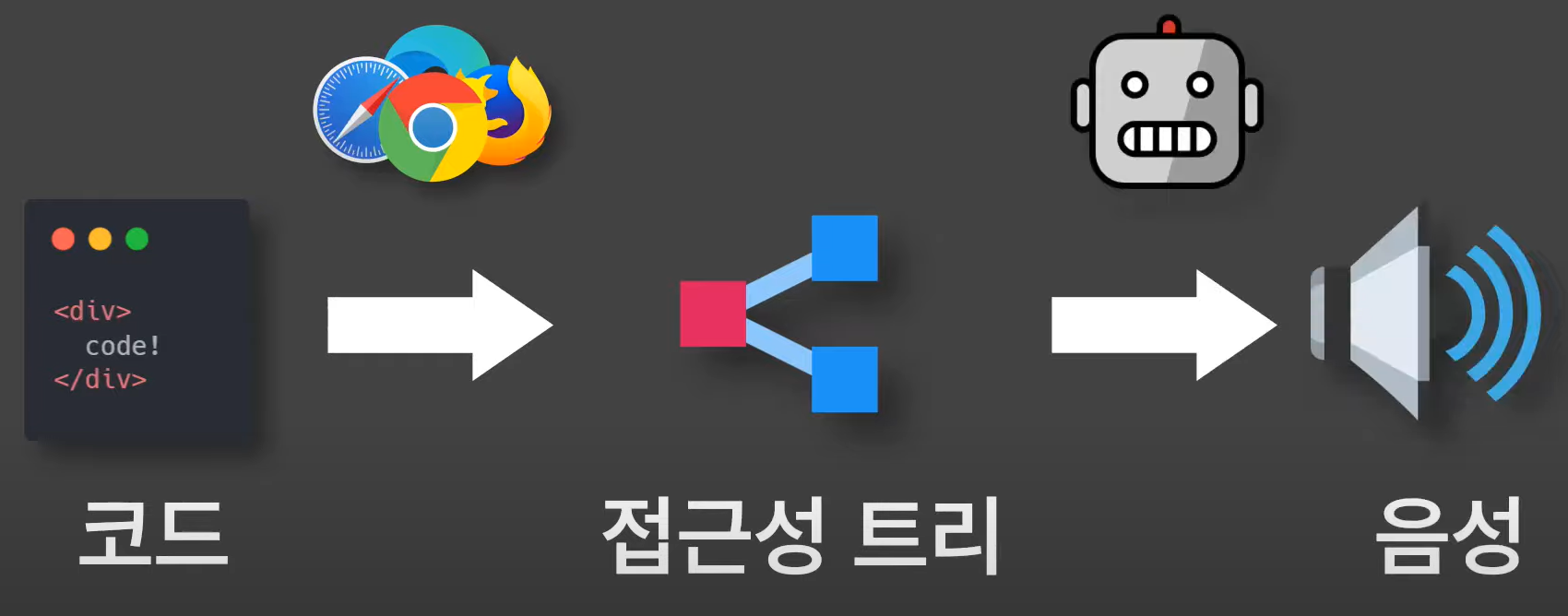
- 브라우저는 코드를 전달 받고 화면에 렌더링하기도 하지만 동시에 스크린 리더가 읽을 수 있는 형식으로된 접근성 트리를 만든다.
- 스크린 리더는 이 접근성 트리를 토대로 요소를 탐색하게 된다.
- Accessible Name
- 접근성 트리에 표시되는 요소 이름 = 스트린 리더가 읽는 요소의 이름
- 버튼의 겨우
- 부모 요소의 이름이 설정되지 않았을 때 자식 요소의 이름을 모아서 하나로 읽음
- 끝에 “버튼”이라는 명칭 추가
- 버튼의 자식 요소로 텍스트가 아닌 이미자 일때
- 브라우저는 접근성 트리를 만들며 해당 요소의 이름을 찾으려고 한다.
- alt 속성에 빈 값이 들어가 있는 경우 그 이름은 빈 문자열이 된다.
- 그렇게 만들어지는 접근성 트리의 일부이다.
- 스트린 리더는 이 요소를 버튼이라고 읽을 수밖에 없게 된다.
- alt 속성의 값을 의미에 적절하게 추가
- 브라우저가 해석해서 버튼의 이름에 실제 버튼의 역할이 들어간다.
- 메시지 div 일 경우 스크린리더가 읽을수 있게 할려면 해당 요소에 role=”alert”를 추가하면 된다.
- 브라우저는 이를 접근성 트리를 만들 때 반영할 것이고
- 접근성 트리에 alert 요소가 나타나면 이제는 스크린 리더가 사용자에게 전달할 요소가 발생했음을 인지하고 메시지를 읽어 줄 것이다.
유용한 도구 소개
- WAVE - web accessibility evaluation tool
- 접근성을 준수하는지 평가해주는 확장프로그램
- Chrome Developer Tools - Accessibility
- DOM 요소를 확인할 수 있는 탭에서 실험적인 기능을 활성화하면 접근성 트리를 바로 확인할 수 있다.
- 크롬 개발자 도구에 내장되어 있는 Lighthouse 기능을 이용하면 페이지의 성능과 Best Practice 확인, 계산된 접근성 점수도 확인할 수 있다.
- NVDA - Non Visual Desktop Access
- 무료 스트린리더
